Veel gestelde vragen
Hier vind je de antwoorden van de meest gestelde vragen. Staat je antwoord er niet tussen? Neem contact op.
Accounts
-
Ik krijg de melding geen toegang bij het inloggen
DKS Workflow is beveiligd met meerdere controle lagen om de toegang tot je gegevens te beschermen. Als je bij het inloggen de melding geen toegang krijgt kom je niet door een van deze controles.
Een van de controles is dat je alleen verbinding mag maken met DKS Workflow vanuit Nederland. Controleer via deze locatietool of je huidige verbinding niet in het buitenland geregistreerd staat.
De geslaagde inlogsessies verlopen na een inactieve periode. We raden daarom aan om met een snelkoppeling naar DKS Workflow te gaan en niet een tabblad open te laten staan. Zo voorkom je een geen toegang-melding.
-
Ik krijg de melding geen autorisatie bij het inloggen
Het account waarmee je probeert in te loggen heeft geen rechten op DKS Workflow. Controleer of je met het juiste account probeert in te loggen. Een mogelijk verklaring kan zijn dat je account is verwijderd. Neem contact op met je beheerder om dit te controleren.
-
Hoe maak ik een snelkoppeling in de browser?
Een sessie in DKS Workflow verloopt automatisch na een inactieve periode. Je kunt daardoor niet een tabblad open laten staan. Gebruik voor het inloggen altijd een snelkoppeling.
De inlogpagina van DKS Workflow maakt gebruikt van een verwijzing. Hierdoor moeten we de snelkoppeling in twee stappen aanmaken:
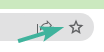
- Sla de huidige pagina op met het stericoon aan het einde van je adresbalk
- Kies meer en pas het adres aan naar
https://workflow.dexflow.nl/aanmelden
-
Hoe maak ik een snelkoppeling op mijn telefoon of tablet?
Een sessie in DKS Workflow verloopt automatisch na een inactieve periode. Je kunt daardoor niet een tabblad open laten staan. Gebruik voor het inloggen altijd een snelkoppeling.
De inlogpagina van DKS Workflow maakt gebruikt van een verwijzing. Hierdoor moeten we de snelkoppeling in drie stappen aanmaken:
- Zet je telefoon op vliegtuig-modus
- Ga naar het adres
https://workflow.dexflow.nl/aanmelden - Klik op de delen-knop en kies "Zet op beginscherm" of "Toevoegen aan startscherm"
- Zet de vliegtuig-modus uit en login via de snelkoppeling
-
Hoe kan ik mijn account afmelden?
Dit kan via het gebruikers-menu. Klik hiervoor rechtbovenaan op je gebruikers-icoon en vervolgens op "Afmelden".
Administraties
-
Wat zijn administraties?
Een administratie kan bijvoorbeeld een afdeling of team zijn die een eigen boekhouding heeft. Per administratie stel je een bewaartermijn en één of meerdere afleveradressen in. Er kunnen meerdere administraties zijn binnen één organisatie. Een inkoopfactuur zit altijd in maximaal één administratie.
-
Ik wil een administratie toevoegen
Een beheerder kan een administratie toevoegen in de instellingen van de organisatie. Kies je organisatie in het instellingen-menu, de steeksleutel-knop onderin het linker-menu, en kies administraties.
-
Ik wil een administratie verwijderen
Als beheerder kan je een administratie verwijderen in de instellingen van de organisatie. Kies je organisatie in het instellingen-menu, de steeksleutel-knop onderin het linker-menu, en kies administraties. Achter de administratie staat een verwijder-knop.
De inkoopfacturen die nog niet afgehandeld waren in deze administratie zullen teruggezet worden naar de Postvak IN van de eerste beoordelaar.
-
Hoe kan ik het afleveradres van een administratie wijzigen?
Een administratie wordt automatisch gekoppeld op basis van het e-mailaccount waarop de inkoopfactuur is ontvangen. Je kan de administratie aanpassen in het bewerken-menu van de inkoopfactuur-details. Open de inkoopfactuur en kies de blauwe-bewerken knop.
Beoordelaars
-
Wat zijn beoordelaars?
Een beoordelaar is een persoon met een account in DKS Workflow. Een beoordelaar kan voor zijn routes de inkoopfacturen beoordelen.
Een beoordelaar kan ook extra rechten hebben, namelijk eerste beoordelaar en beheerder. Een eerste beoordelaar beheerd het e-mailaccount en eerste route toewijzing voor de organisatie. En een beheerder kan de organisatie instellingen aanpassen.
-
Ik wil een beoordelaar toevoegen
Een beheerder kan een beoordelaar toevoegen in de instellingen van de organisatie. Kies je organisatie in het instellingen-menu, de steeksleutel-knop onderin het linker-menu, en kies de beoordelaars.
-
Ik wil een beoordelaar verwijderen
Een beheerder kan een beoordelaar verwijderen in de instellingen van de organisatie. Kies je organisatie in het instellingen-menu, de steeksleutel-knop onderin het linker-menu, en kies de beoordelaars. Achter de beoordelaar staat een verwijder-knop.
Controleer na het verwijderen ook de routes zodat er geen routes zonder beoordelaars onstaan.
-
Kan ik per e-mail een overzicht ontvangen?
Ja dat kan! In het gebruikers-menu kan je een persoonlijk e-mailoverzicht inschakelen voor de inkoopfacturen die je nog kan beoordelen.
Routes
-
Wat zijn routes?
Met een route regel je de accodering van een inkoopfactuur in je organisatie. Een route kan meerder routepunten hebben waarop een beoordelaar hem kan accoderen. Een route heeft ook altijd een aflevermoment, dat is het punt waarop de inkoopfactuur afgehandeld is in DKS Workflow.
-
Wat zijn routepunten?
Een routepunt is een deel van een route. Routes hebben twee of meer routepunten. Op een routepunt stel je beoordelaars in die het punt mogen beoordelen.
Een verplicht routepunt het aflevermoment.
-
Wat is een standaard route?
Per organisatie kan je een standaard route instellen. Deze route is dan standaard geselecteerd voor de inkooprelaties.
-
Wat is een aflevermoment?
Een aflevermoment is het routepunt waarop het ingestelde aflevertype verstuurd worden naar het afleveradres. Bijvoorbeeld het DKS Workflow-rapport naar de financiële administratie. Of het moment dat de inkoopfactuur doorgestuurd mag worden naar go2UBL voor boeking in je boekhouding.
-
Ik wil een route toevoegen
Een beheerder kan een route toevoegen in de instellingen van de organisatie. Kies je organisatie in het instellingen-menu, de steeksleutel-knop onderin het linker-menu, en kies routes.
-
Ik wil een route bewerken
Een beheerder kan een route bewerken in de instellingen van de organisatie. Kies je organisatie in het instellingen-menu, de steeksleutel-knop onderin het linker-menu, en kies routes. Achter de route staat een bewerken-knop.
-
Ik wil een route verwijderen
Een beheerder kan een route verwijderen in de instellingen van de organisatie. Kies je organisatie in het instellingen-menu, de steeksleutel-knop onderin het linker-menu, en kies routes. Achter de route staat een verwijder-knop.
Bij het verwijderen zullen eventueel aanwezige inkoopfacturen uit de route zullen worden teruggezet naar het Postvak IN.
-
Hoe verbeter ik de automatische route herkenning?
Een beheerder kan een herkenning verbeteren in de instellingen van de inkooprelatie. Per route kan een herkenning andere kenmerken krijgen waarmee de automatische route herkenning verbeterd.
Inkooprelaties
-
Wat zijn inkooprelaties?
De inkooprelaties zijn je leveranciers. Per inkooprelatie stellen we de herkenning in waarmee we de inkoopfacturen automatisch in de routes kunnen plaatsen.
-
Ik wil een inkooprelatie toevoegen
Een beheerder kan een inkooprelatie toevoegen in de instellingen van de organisatie. Kies je organisatie in het instellingen-menu, de steeksleutel-knop onderin het linker-menu, en kies inkooprelaties.
-
Ik wil een inkooprelatie bewerken
Een beheerder kan een inkooprelatie bewerken in de instellingen van de organisatie. Kies je organisatie in het instellingen-menu, de steeksleutel-knop onderin het linker-menu, en kies inkooprelaties. Achter de inkooprelatie staat een bewerken-knop.
-
Ik wil een inkooprelatie verwijderen
Een beheerder kan een inkooprelatie verwijderen in de instellingen van de organisatie. Kies je organisatie in het instellingen-menu, de steeksleutel-knop onderin het linker-menu, en kies inkooprelaties. Achter de inkooprelatie staat een verwijder-knop.
Bij het verwijderen zullen eventueel aanwezige inkoopfacturen uit de worden teruggezet naar het Postvak IN.
-
Hoe koppel ik automatisch een inkooprelatie aan inkoopfacturen?
Een beheerder kan een herkenning configureren in de instellingen van de inkooprelatie. Kies je organisatie in het instellingen-menu, de steeksleutel-knop onderin het linker-menu, en kies inkooprelaties.
-
Hoe verbeter ik de automatische inkooprelatie herkenning?
Een beheerder kan een herkenning configureren in de instellingen van de inkooprelatie. Kies je organisatie in het instellingen-menu, de steeksleutel-knop onderin het linker-menu, en kies inkooprelaties.
Inkoopfacturen
-
Ik ben een inkoopfactuur kwijt
Als beoordelaar zie je in de weergaves alleen de inkoopfacturen die voor je routes beschikbaar zijn. Op de selecties-pagina kan je overzichten zien van alle inkoopfacturen die op andere routes staan. Een beheerder kan je toevoegen aan een route als je de inkoopfactuur-details van deze route wilt bekijken en beoordelen.
Als eerste beoordelaar kan je in het archief van Postvak IN het origineel van de inkoopfactuur opzoeken. Ook als hij verwijderd is. Dit archief is beperkt tot het bewaartermijn wat ingesteld is voor de administratie.
-
Wat is een koppelmodus?
Als eerste beoordelaars heb je een koppelmodus beschikbaar. Hiermee kan je bijlages uit je Postvak IN berichten activeren om later toe te voegen als bijlage aan een inkoopfactuur.
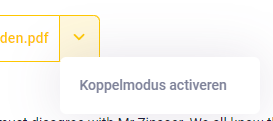
-
Hoe voeg ik bijlages toe aan een inkoopfactuur?
Er zijn twee manieren om een bijlage toe te voegen aan een inkoopfactuur: de koppelmodus en uploaden.
Voor de eerste beoordelaars is er een koppelmodus beschikbaar. Een bijlage in Postvak IN heeft een "Koppelmodus activeren"-knop. Met deze optie zet je bijlages klaar om in te voegen bij de inkoopfactuur-details.
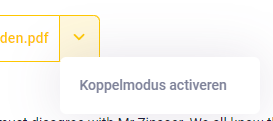
Bij de inkoopfactuur-detail staat een "Bijlage"-knop waar je bijlages kan uploaden. In dit scherm kan je als eerste beoordelaar ook een bijlage selecteren die in koppelmodus staat. De bijlages komen dan beschikbaar bij je inkoopfactuur-details.
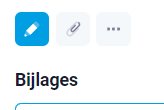
-
Hoe kan ik een opmerking toevoegen aan een inkoopfactuur?
Standaard heeft een inkoopfactuur geen veld voor een opmerking. Als beheerder kan je voor je organisatie vrije velden toevoegen, bijvoorbeeld een opmerkingsveld.
-
Hoe verbeter ik de automatische inkoopfactuur herkenning?
Als beheerder kan je een herkenning configureren in de instellingen van de inkooprelatie. Kies je organisatie in het instellingen-menu, de steeksleutel-knop onderin het linker-menu, en kies inkooprelaties.